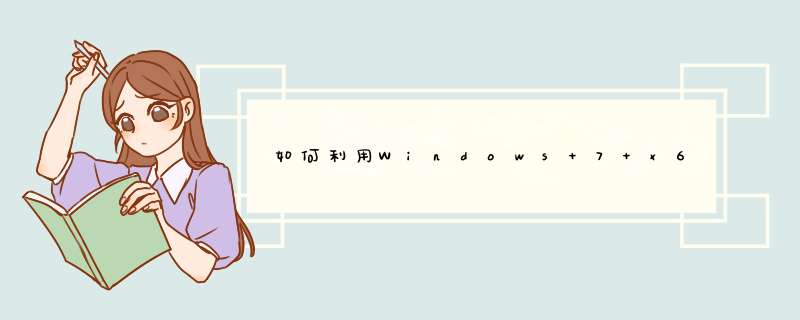
安装了 Windows 7 x64 English 版本,在搭建开发测试环境时,发现Apache官方根本没有提供64位的版本。几经搜索,发现在 blackdot.be 有人用 Visual Studio 2005编译了一个Apache64-bitbinaries。试了一下,在 Windows 7 64-bit上很好用。安装过程记录如下:
Windows 7 x64 安装 Apache 64-bitBinaries详细步骤
1. 访问 Blackdot.be ::Apache64-bitBinaries,点击下方的链接httpd-2.2.13-win64.rar,下载 Apache64-bit的压缩包。
2. 将压缩包解压到本地硬盘。例如我存放在 D:/Web/Tool/httpd-2.2-x64。
3. 以管理员身份运行 DOS Command(Runasadministrator),进入D:/Web/Tool/httpd-2.2-x64。
4. 执行 httpd -k install:
D:WebToolhttpd-2.2-x64bin>httpd -k install
Installing the Apache2.2 service
The Apache2.2 service is successfully installed.
Testing httpd.conf....
Errors reported here must be corrected before theservicecanbestarted.
httpd: Syntax error online35ofD:/Web/Tool/httpd-2.2-x64/conf/httpd.conf:
ServerRootmust be a valid directory
在执行 httpd -k install 的时候,显示 The Apache2.2serviceissuccessfullyinstalled 表明已经安装成功。接下来的Testinghttpd.conf有可能会出错,例如我安装时报了ServerRoot must be avaliddirectory,不用理会。回头自己手工编辑httpd.conf, 将ServerRoot指向正确的目录即可。
5. 修改 httpd.conf 完成之后,执行 httpd -k start:
D:WebToolhttpd-2.2-x64bin>httpd -k start
D:WebToolhttpd-2.2-x64bin>
如果没有提示错误,则表明启动成功。
当然你也可以执行完第2步之后,先将 httpd.conf 文件改好,再执行 httpd -k install和httpd-kstart。
首先看你的系统有没有问题,如果系统没有问题那就是Apache的问题,有5.0和6.0版本的,你最好用6.0的,用清理软件把你的系统清理一下,用360把它卸载了再重新装一下,真不行了,那可能是系统的问题了。我现在还郁闷呢,.netFreamwork3.5 因为系统本来有2.0版本,装不到系统上,快疯了!方法/步骤1
Apache下载:
在百度搜索 Apache下载,进入官网下载地址
多图
2
打开ApacheHaus之后你会发现这里有许多的windows版的Apache版本
这里简单的介绍一下:x86代表32位,x64代表64位。根据自己安装的系统选择
关于vc9与vc11,这里的选择要跟PHP对应才能稳定的运行。(按照PHP官方提供的资源来看,PHP 5.5以后的版本官方只提供了VC11版本的产品程序,PHP5.3/5.4版还有VC9版本的产品程序)
3
注意建立好自己的文件存放方式,方便以后管理
下载完毕后解压,将解压的 Apache24文件夹复制到自己的项目目录里面。你的项目根目录为E:/wamp/Apache24/htdocs即DocumentRoot的定义。如果想放到其他目录下,需要修改httpd.conf,包括ServerRoot、DocumentRoot、Directories,ScriptAlias。需要改为你的Apache目录的地址。
4
因为这里我们下载的是官方源码包,所以需要把Apache服务安装到我们的计算机上面
开启控制台:win+R 输入cmd
命令行下进入到apache下面的bin目录,输入
httpd -k install 把apache安装成windows后台服务。
5
所有基本的命令都可以在Apache官网上找到,下面是一些常用的命令
6
最后使用ApacheMonitor来管理apache服务器
访问测试是否成功
欢迎分享,转载请注明来源:夏雨云

 微信扫一扫
微信扫一扫
 支付宝扫一扫
支付宝扫一扫
评论列表(0条)